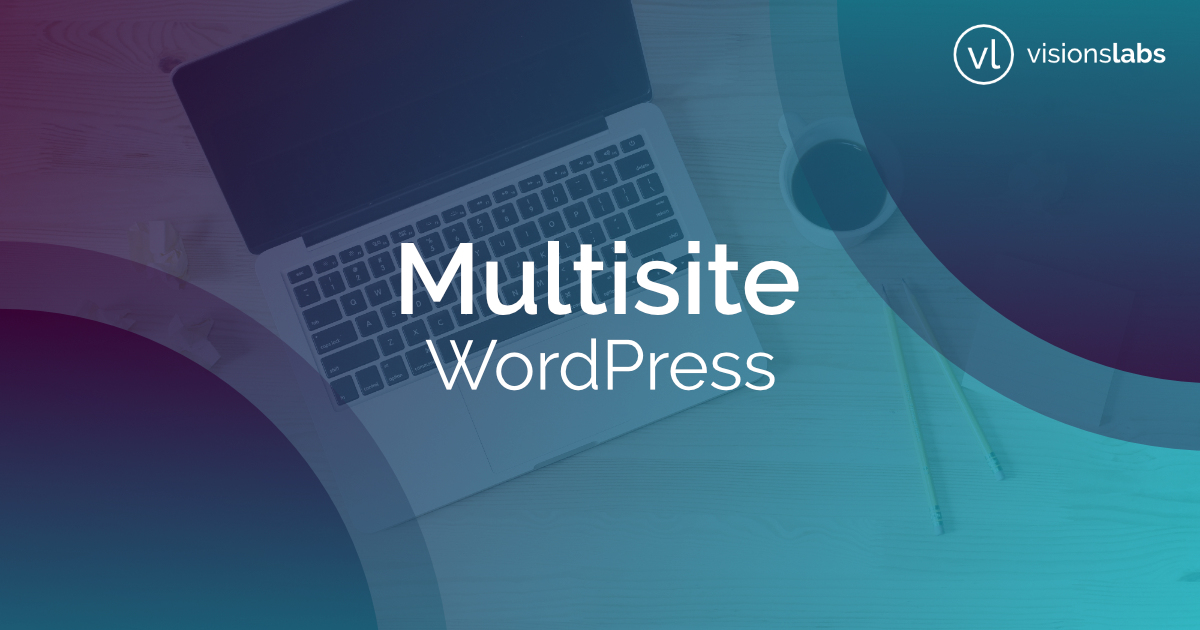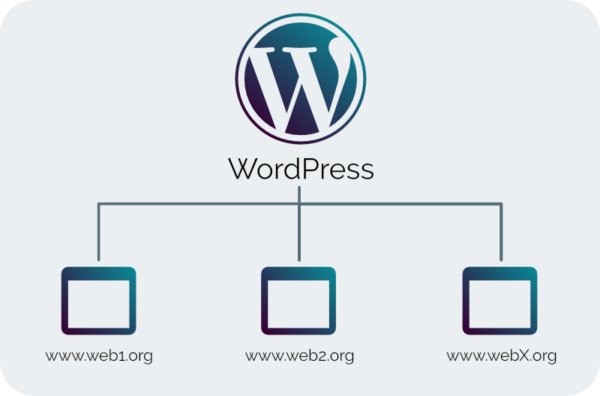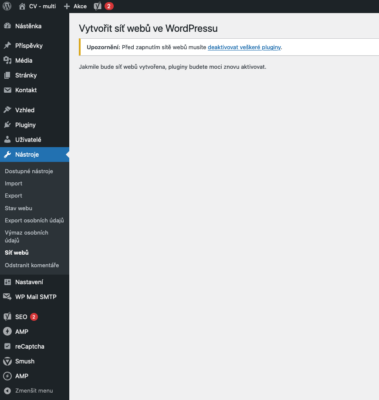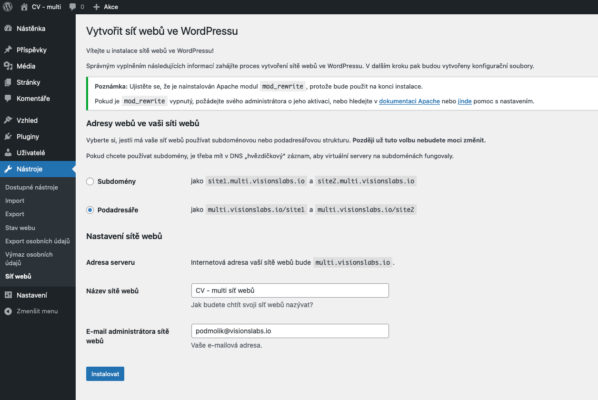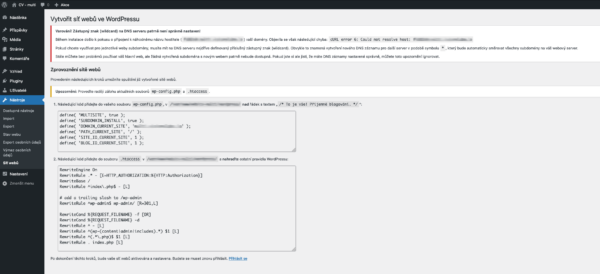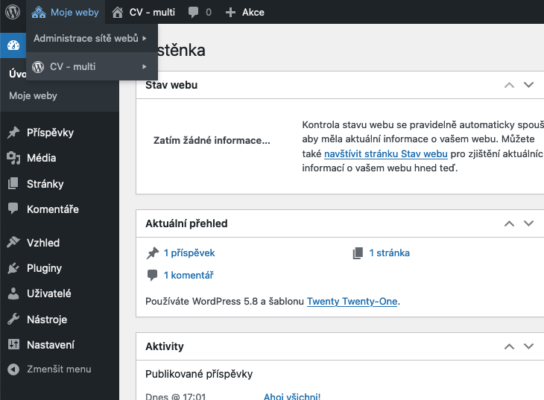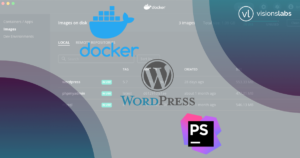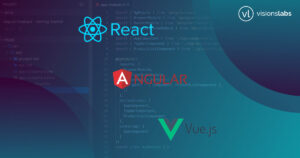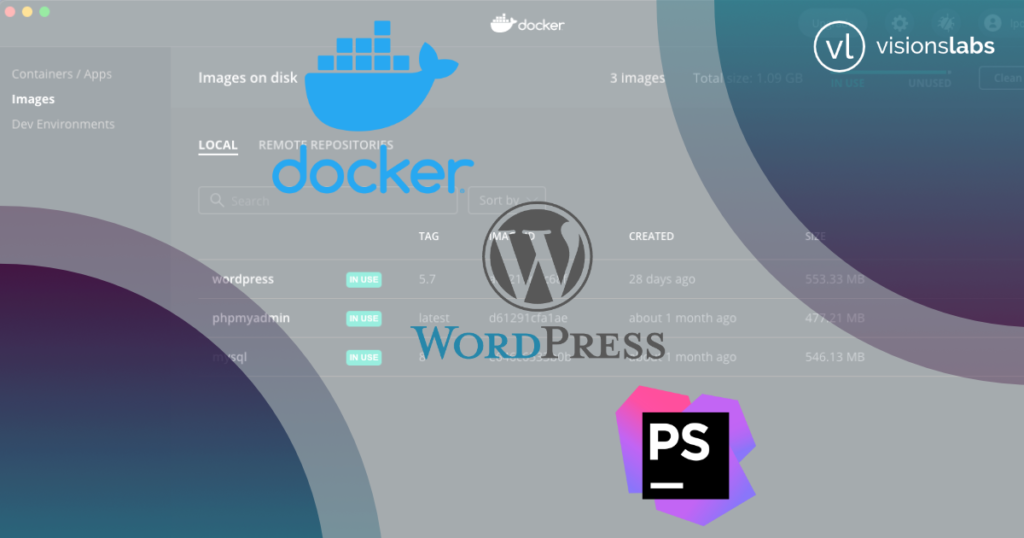Co je to „multisite“, proč se s tím vůbec zaobírat? a jak na to ? A proč jsme zvolili multisite jako nové řešení pro CENTRUM-VZDĚLÁVÁNÍ.CZ a skoro všechny jejich weby. Tak o tom bude tento článek.
Multisite – Síť webů
Multisite je jednoduše řešeno více webových stránek v rámci jedné administrace. Tzn. že můžeme mít několik různých webů, ale běžet budou pod jedním „jádrem“ WordPressu a bude sdílet některé základní nastavení a pluginy. Viz ilustrační obrázek níže.
Máto samozřejmě svoje výhody a nevýhody, tak si je pojdme trochu projít.
Nevýhody WordPress multisite
Mezi první nevýhody určitě je, že je takové řešení choulostivé na to, že pokud se najde nějaká chyba tak to ovlivní všechny weby. Tzn. pokud nemáte plnou kontrolu přes všemi weby, tak by vám mohl někdo „schodit“ vaše weby. Další nevýhodou, je že ne všechny pluginy mohou být připraven na fungování pod multisite. Nám se u námi použitých pluginu toto naštestí nepotvrdilo, ale v jiných zdrojích o multisite na toto upozorňují. Pak další nevýhodu, kterou jsme poznali při použití multisite, že běžné migrační pluginy většinou neumí migrovat celý multisite, ale maximálně migrovat jednotlivé weby (což většinou nechcete, a chcete si celý multisite přenést). Na toto nám naštěstí pomohl PRO verze pluginu Duplicator, který s multisite poradí.
Výhody WordPress multisite
Nyní se podíváme na ty pozitivnější aspekty. Mezi první výhody (která může být i nevýhodou) je jednotné jádro a pluginy, tzn daleko snazší udržitelnost a spravovatelnost webů. Protože provedete jednu aktualizaci a vše se projevý na všech webech. Pro nás to byla výhoda, protože jsme chtěli sjednotit skoro všechny weby pod CENTRUM-VZDĚLÁVÁNÍ.CZ. Kdy například jim vyvíjíme plugin pro zobrazovaní terminů kurzů, tak stačí nahrat novou verzi pluginu a na všech webech je nasazena v jednom okamžiku stejná verze pluginu. Další výhodou je jednotný systém uživatelů, tzn například máte 4 weby, tak za normálních okolností máte 4x WordPress web, tak máte 4x „stejného“ uživatele, ale muže mít různé hesla a podobně. Naopak v multisite, se jedná o jednoho uživatele, který má přístup k jednotlivým webům, takže opět jednodušší správa uživatelů.
Jinak WordPress multisite má svoje nahrávané soubory odděleny od ostatních webů, také databáze je rozdělena, že nesdílí stejné tabulky v databazi, ale každý web má svoje tabulky, takže co se v podstatě sdílí je PHP kód jak ve formě jádra WordPressu, pluginů a šablon, tak jejich nastavení je už pomocí databáze odděleno.
Jak nainstalovat WordPress multisite
Postup začíná úplně stejně jako při „klasickém“ WordPress webu a to nainstalovat celý WordPress web. Až jej máme nainstalovaný, tak musíme jít do souboru wp-config.php a zde přidat jeden řádek define(‚WP_ALLOW_MULTISITE‘, true); čímž řekneme WordPressu, že chceme vytvořit multisite web. Tady by bylo určitě dobré upozornit, že se nedoporuče přecházet z již zaběhnutého webu na multisite, ale spíše si vytvořit „čistý“ WordPress web, nastavit si multisite a potom třeba již hotový web zmigrovat.
Instalace sítě webů
Pokud jsme provedli všechny zmíněné kroky, tak pokud se podíváme do administrace webu, tak uvidíme pod položkou Nástroje možnost Síť webů.
Když se dostaneme na tuto stránku, tak máme možnost nastavit, jak chceme aby multisite fungoval, bud jako subdomény (kdy potom můžeme weby přenastavit na samostané domény) nebo jako podadresáře tzn. na jedné doméně. Tady je připomenout, že administrace sítě webu bude na stejné doméně jako první web. Tzn v tomto případně multi.visionslabs.io bude plnit roly jak samostatného webu, tak i přístupu do administrace sítě webů a také nejde tento „první“ web potom jednoduše změnit doména jako je to u dalších webů v síti webů, tak je dobré si tento krok rozmyslet.
Po odkliknutí na tlačítko Instalovat, se nám zobrazí následující informace, kdy musíme překopírovat do souborů wp-config.php a .htaccess. Tak jak je zde na obrázku níže zobrazeno.
Po tomto dokončení instalace sítě webů se nám zobrazí vlevé horním rohu nové menu – Moje weby – přes které se dostaneme jak do administrace sítě webů tak do administrace všech webů, které zde máme vytvořeny.
Pokud byste potřebovali návod v angličtině, tak je možnost přímo na webu wordpress.org – odkaz.
Administrace sítě webů
Jak už jsme v tomto článku psali, tak je několik „specialit“ na které se je potřeba zvyknout.
- Za prvé uživatelé jsou vytváření v administraci sítě webů a poté je můžete nastavovat k jednotlivým webům.
- Administrace sítě webů má také své specifika např.
- Max Upload File Size – u multisite je ještě nastavení v administraci, které omezuje velikost nahraných dat – a to jak pro jeden soubor, tak pro celý soubor. Takže i když máte PHP proměné větší „PHP post max size“ a „Max. velikost nahrávaného souboru“ větší než 5 MB, tak výchozí nastavení multisíte nastavuje 5MB pro maximální velikost nahraného souboru.
- Pluginy jsou instalovány a aktualizovány z administrace sítě webů – potom použití záleží jestli je plugin pro síť webů nebo ne – takže ho můžete konfigurovat v adminstraci sítě webů (jako například plugin Defender) nebo administraci konkrétního webu (jako například plugin Yoast SEO).
- Položka Weby – přes tuto položku přídáváte, mažete a konfigureje jednotlivé weby. Jak se budou jmenovat, nebo na jaké doméně budou fungovat. Zde je ještě důležité zmíznit, že funkčnost na různých doménách je potřeba také zajistit pomocí nastavením vašeho webového serveru (Apache, Nginx) a poté „klasicky“ nastavením DNS záznamů.
Shrnutí WordPress Multisite – sítě webů
Pokud jste pokročilejší WordPress uživatel nebo snad správce/ tvůrce webů tak je dobré o této možnosti vědět a v případě, kdy vám to bude dávat smysl tak použít. Například pro nás to dávalo smysl použít pro weby, které patří CENTRUM-VZDĚLÁVÁNÍ.CZ, protože se jedná o podpobné weby, stejné funkcionality, stejné uživatelé jen se liší trochu cílova skupina jednotlivých webů. Ale pokud byste chtěli provozovat různé weby například pro své klienty, tak zde bychom to silně nedoporučovali, protože by rizika asi převážili přínosy.
Pokud byste chtěli například takové řešení pro svoji společnosti/firmu vytvořit, tak se nebojte na nás obrátit a to buď přes e-mail Hello@visionslabs.io nebo přes kontaktní formulář.